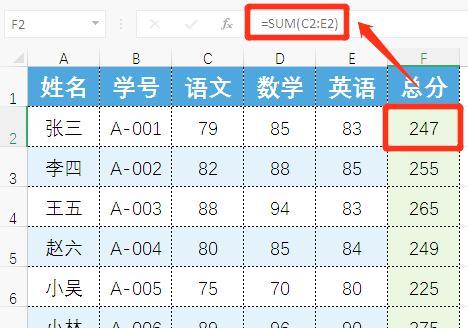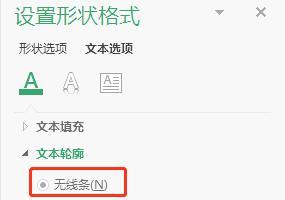微信公众号 【EXCEL880】 QQ群【341401932】
课程咨询 加我微信EXCEL880B 试学网址http://v.excel880.com
课程咨询 加我微信EXCEL880B 试学网址http://v.excel880.com
有以下表格,隐藏了C列、E列、G列、第 3 行和第 5 行,现在想复制这些可见单元格。如果直接复制,粘贴时也会看到被隐藏的数据。怎样不复制隐藏单元格呢?
第一:使用快捷键“Alt + ;”
如图,首先点击任意一个单元格,按“Ctrl + A”选中表格,接着再按“Alt + ;(分号)”选中可见单元格,最后按“Ctrl + C”和“Ctrl + V”复制粘贴即可。
第二:使用定位
首先按“Ctrl + A”选中表格,接着按“Ctrl + G”打开定位窗口,设置定位条件为“可见单元格”,最后再复制粘贴即可。
第三:使用“选定可见单元格”功能
首先按“Ctrl + A”选中表格,接着点击“选定可见单元格”,最后再复制粘贴。
这个办法只有Excel支持,WPS不支持。“选定可见单元格”功能默认不会显示在常用菜单选项中,你需要在“Excel选项”——“自定义功能”——“所有命令”下找到它,并添加到常用菜单下。
第四:使用剪切板
首先按“Ctrl + A”选中表格,接着按“Ctrl + C”复制,然后用鼠标点击需要粘贴的空白单元格,最后打开剪切板,粘贴一下即可。
这个办法同样只有Excel中可用,WPS不支持哦。
文章来源于网络 如有侵权请告知删除